
문서작성을 하다가 보면 특수문자나 특수기호를 입력해야 할 상황이 있습니다. 갑자기 어떻게 해야 하나 누구한테 물어보기도 애매한 순간 아래방법을 알아두셨다가 사용해 보시면 문서작성이 한결 수월해지실 겁니다.
특수문자, 특수기호 단축키
 [ㅁ+한자]키를 누르면 특수문자 창이 열립니다.
[ㅁ+한자]키를 누르면 특수문자 창이 열립니다. [tap]키를 누르거나 [>>] 를 누르면 특수문자 목록이 확장됩니다.
[tap]키를 누르거나 [>>] 를 누르면 특수문자 목록이 확장됩니다.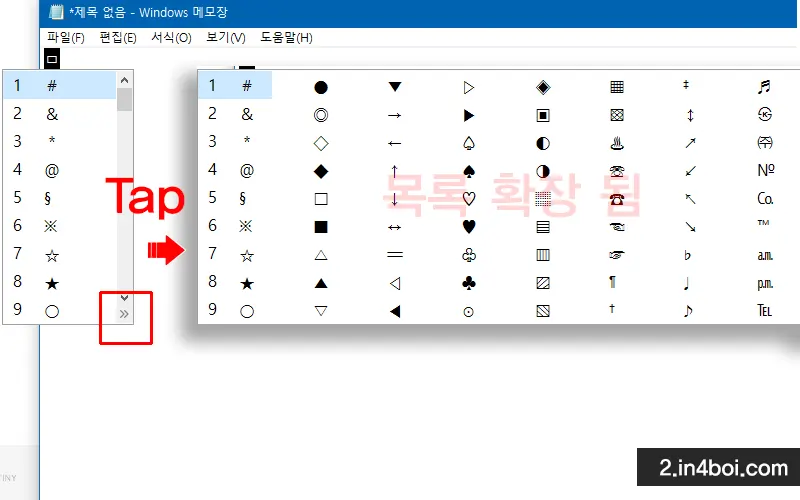
특수문자 사이트
▼ 특수문자만 모아놓은 사이트가 있어서 즐겨찾기 해두었다가 필요시 사용하시면 편리합니다.
자음별 특수문자
자음 중 'ㅁ'의 특수문자 목록 외에 다른 자음들도 각각 특수문자들이 존재합니다. 각 자음별로 어떤 특수문자나 기호가 있는지 아래 이미지를 참고해 보시고 실제 사용 시엔 일일이 기억하기 힘드니 자주 쓰는 특수문자는 모니터에 단축키로 적어두시는 것이 다음 작업에 편하실 겁니다.
1. [ㅂ + 한자] 입력 시 선, 단위문자의 특수문자 목록이 나옵니다.
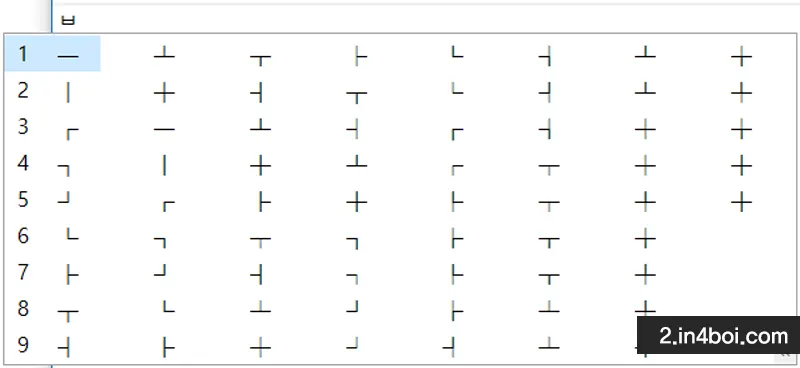
2. [ㅈ + 한자] 입력 시 아라비아 숫자와 로마 숫자가 나옵니다.
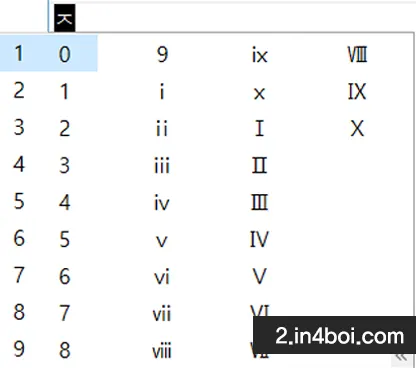
3. [ㄷ + 한자] 입력 시 수학기호 목록이 나옵니다.

4. [ㄱ + 한자] 입력 시 쉼표, 물음표, 따옴표 등 글 작성 시 필요한 기호가 나옵니다.

5. [ㅅ + 한자] 입력 시 원, 괄호 안 문자가 나옵니다. 세부목록용으로 넣을 때 많이 쓰이는 기호가 되겠네요

6. [ㅁ + 한자] 입력 시 단락 머리글 용으로 주로 쓰는 네모, 원, 화살표 등의 목록이 나옵니다.

7. [ㄴ + 한자] 입력 시 괄호와 띠옴표가 나옵니다.

8. [ㅇ + 한자] 입력 시 원과 괄호 안의 알파벳과 숫자 특수문자가 나옵니다.
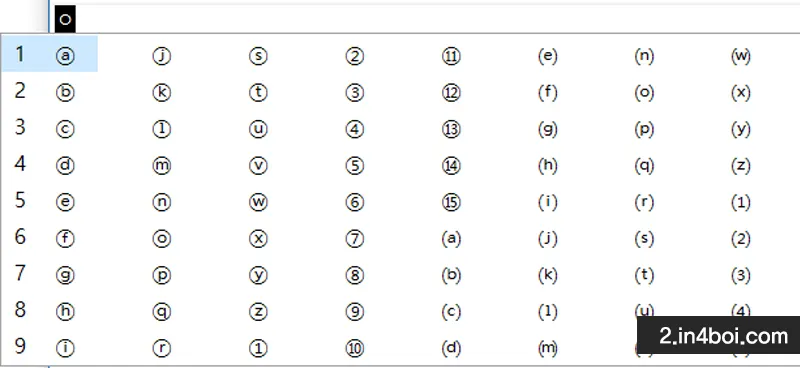
9. [ㄹ + 한자] 입력 시 무게나 부피 온도 등을 나타내는 기호가 나옵니다.

10. [ㅎ + 한자] 입력 시 키릴문자가 나옵니다.

11. [ㅋ + 한자] 입력 시 겹받침과 겹모음을 표시할 수 있는 문자들이 나옵니다.

12. [ㅌ + 한자] 입력 시 옛 한글의 형태를 나타내는 특수문자가 나옵니다.

13. [ㅊ + 한자] 입력 시 수학기호 중 제곱승에 관한 특수기호가 나옵니다.

14. [ㅍ + 한자] 입력 시 알파벳 대문자, 소문자가 나옵니다. 뭘 이런 것까지 있나 싶지만 어젠가 쓸 일도 있을 수 있겠죠 ^^
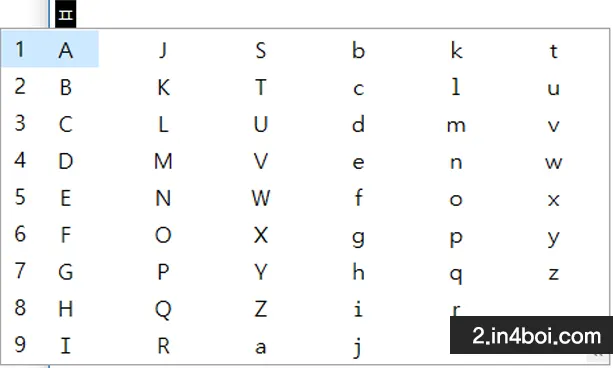
쌍자음 특수문자
1. [ㅃ + 한자] 입력 시 가타카나가 나옵니다. 일본어 적을 일이 있을 수도 있으니깐 참고해 둡니다.

2. [ㄸ + 한자] 입력 시 히라가나 목록이 나옵니다.
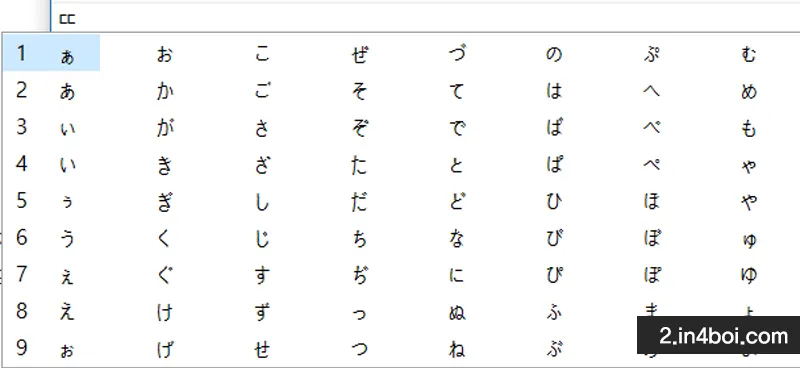
3. [ㄲ + 한자] 입력 시 라틴문자가 나옵니다.

4. [ㅆ + 한자] 입력 시 그리스 러시아 문자가 나옵니다.

문자표 기본앱을 활용한 방법
▶ 작업표시줄의 시작버튼 옆에 있는 검색란에 문자표라고 입력하면 나오는 [문자표] 앱을 실행시켜 줍니다.
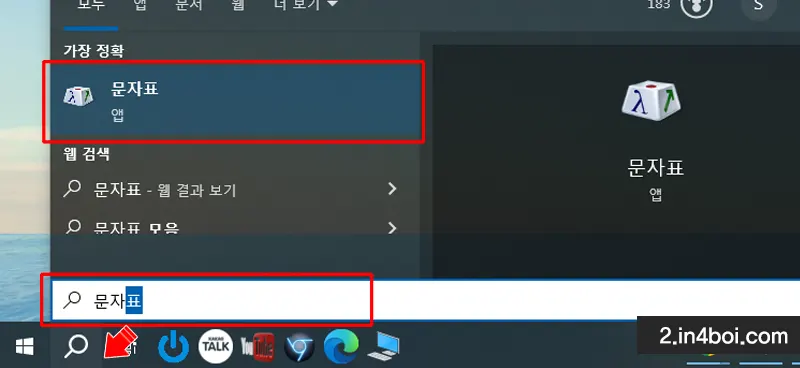
▶ 문자표 사용방법
아래 문자표 앱이 실행이 되고 원하는 특수문자를 선택하여 사용하시면 됩니다.
① 고급보기(v)를 체크하여 활성화합니다.
② 분류방법에서 원하는 메뉴를 선택하면 ③에 해당하는 목록 창이 나옵니다.
③ 유니코드 하위 범위의 나오는 각 메뉴마다 다른 특수문자나 기호를 선택하시면 됩니다.

같이 보면 좋은 글
'윈도우' 카테고리의 다른 글
| 윈도우10 프로그램 제거하는 3가지 방법 (0) | 2023.07.01 |
|---|---|
| 윈도우10 다운로드 폴더 위치 변경 방법 (0) | 2023.07.01 |
| 윈도우10 알림 메시지, 알림 창 전부 끄는 방법 (0) | 2023.06.19 |
| 윈도우10 가상 키보드 마우스로 사용 방법 (0) | 2023.06.19 |
| 윈도우10 부팅 시작 프로그램 추가 삭제 방법 (0) | 2023.06.17 |